![Rundllエラーを修正する方法「Windows10で起動する際に問題が発生しました[チュートリアル]](https://i.ytimg.com/vi/HzT692ecptQ/hqdefault.jpg)
コンテンツ
run32.dllエラーのトラブルシューティングガイド
Run32.dllエラーは、run32 DLLファイルの削除または破損につながる状況が原因で発生します。
場合によっては、run32.dllエラーは、レジストリの問題、ウイルスやマルウェアの問題、さらにはハードウェアの障害を示している可能性があります。
run32.dllエラーメッセージは、Windows 10、Windows 8、Windows 7、Windows Vista、Windows XP、Windows 2000など、Microsoftのオペレーティングシステムのいずれかでファイルを利用する可能性があるすべてのプログラムまたはシステムに適用できます。
Run32.dllエラー
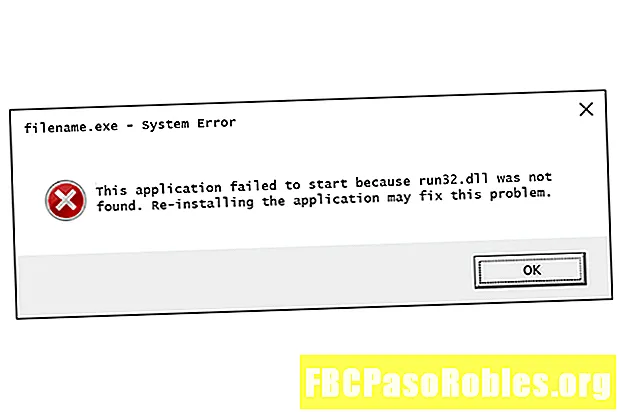
run32.dllエラーがコンピュータに表示されるいくつかの異なる方法があります。 run32.dllエラーが表示される最も一般的な方法のいくつかを次に示します。
- Run32.dllが見つかりません
- run32.dllが見つからなかったため、このアプリケーションは開始できませんでした。アプリケーションを再インストールすると、この問題が解決する場合があります。
- [PATH] run32.dllが見つかりません
- run32.dllファイルがありません。
- [APPLICATION]を起動できません。必要なコンポーネントがありません:run32.dll。 [アプリ]を再インストールしてください。
Windowsの起動時またはシャットダウン時に特定のプログラムを使用またはインストールしているとき、あるいはWindowsのインストール中にも、Run32.dllエラーメッセージが表示されることがあります。
run32.dllエラーのコンテキストは、問題の解決中に役立つ重要な情報です。
Run32.dllエラーの修復方法
「DLLダウンロード」ウェブサイトからrun32.dllをダウンロードしないでください。 DLLファイルのダウンロードが悪い考えである理由はたくさんあります。 run32.dllのコピーが必要な場合は、元の正当なソースから入手することをお勧めします。
run32.dllエラーが原因でWindowsに正常にアクセスできない場合は、Windowsをセーフモードで起動して、次のいずれかの手順を実行します。
-
コンピュータを再起動していない場合は、再起動します。 run32.dllエラーはフルークである可能性があり、単純な再起動で完全にクリアできます。
-
ごみ箱からrun32.dllを復元します。 "欠落している" run32.dllファイルの最も簡単な原因は、誤って削除したことです。
run32.dllを誤って削除した疑いがあるが、ごみ箱を空にした場合は、無料のファイル回復プログラムを使用してrun32.dllを回復できる場合があります。
ファイルの復元プログラムを使用してrun32.dllの削除されたコピーを復元することは、自分でファイルを削除したことに自信があり、それを行う前に正しく機能していたと確信できる場合にのみ賢明です。
-
システム全体のウイルス/マルウェアスキャンを実行します。一部のrun32.dllエラーは、DLLファイルを破損したコンピュータのウイルスまたは他のマルウェア感染に関連している可能性があります。表示されているrun32.dllエラーは、ファイルを装った悪意のあるプログラムに関連している可能性もあります。
-
システムの復元を使用して、最近のシステム変更を元に戻します。重要なファイルまたは構成に加えられた変更がrun32.dllエラーの原因であると思われる場合は、システムの復元で問題を解決できます。
-
run32.dllファイルを使用するプログラムを再インストールします。特定のプログラムの使用時にrun32.dll DLLエラーが発生した場合は、プログラムを再インストールするとファイルが置き換えられます。
このステップを完了するために最善を尽くしてください。可能であれば、run32.dllファイルを提供するプログラムを再インストールすることで、このDLLエラーを解決できる可能性があります。
-
run32.dllに関連している可能性のあるハードウェアデバイスのドライバーを更新します。たとえば、3Dビデオゲームをプレイするときに「ファイルrun32.dllが見つかりません」というエラーが表示される場合は、ビデオカードのドライバーを更新してみてください。
run32.dllファイルは、ビデオカードに関連する場合と関連しない場合があります。これは単なる例です。ここで重要なのは、エラーのコンテキストに細心の注意を払い、それに応じてトラブルシューティングを行うことです。
-
特定のハードウェアデバイスのドライバーを更新した後にrun32.dllエラーが発生した場合は、ドライバーを以前にインストールしたバージョンにロールバックします。
-
sfc / scannowシステムファイルチェッカーコマンドを実行して、run32.dllファイルの欠落または破損したコピーを置き換えます。このDLLファイルがMicrosoftによって提供されている場合、システムファイルチェッカーツールはそれを復元する必要があります。
-
利用可能なすべてのWindowsアップデートをインストールします。多くのサービスパックやその他のパッチは、コンピューター上の何百ものMicrosoft配布DLLファイルの一部を置換または更新します。 run32.dllファイルは、これらのアップデートの1つに含まれている可能性があります。
-
メモリをテストしてから、ハードドライブをテストします。ハードウェアのトラブルシューティングの大部分を最後のステップに残しましたが、コンピューターのメモリとハードドライブはテストが簡単で、失敗するとrun32.dllエラーを引き起こす可能性が最も高いコンポーネントです。
ハードウェアがいずれかのテストに失敗した場合は、できるだけ早くメモリを交換するか、ハードドライブを交換してください。
-
Windowsのインストールを修復します。上記の個々のrun32.dllファイルのトラブルシューティングのアドバイスが失敗した場合、スタートアップ修復または修復インストールを実行すると、すべてのWindows DLLファイルが作業バージョンに復元されます。
-
無料のレジストリクリーナーを使用して、レジストリ内のrun32.dll関連の問題を修復します。無料のレジストリクリーナープログラムを使用すると、DLLエラーの原因となっている可能性のある無効なrun32.dllレジストリエントリを削除できる場合があります。
レジストリクリーナーの使用はほとんどお勧めしません。ここでは、破壊的なステップが次に来る前の「最後の手段」として、このオプションを含めました。
-
Windowsのクリーンインストールを実行します。 Windowsをクリーンインストールすると、ハードドライブからすべてが消去され、Windowsの新しいコピーがインストールされます。上記のいずれの手順でもrun32.dllエラーが修正されない場合は、これが次のアクションコースになるはずです。
ハードドライブ上のすべての情報は、クリーンインストール中に消去されます。この問題の前のトラブルシューティング手順を使用して、run32.dllエラーを修正するための最善の試みを行ったことを確認してください。
-
run32.dllエラーが解決しない場合は、ハードウェアの問題をトラブルシューティングします。 Windowsの新規インストール後、DLLの問題はハードウェアにのみ関連する可能性があります。
もっと助けが必要ですか?
この問題を自分で修正することに興味がない場合は、「コンピューターを修正する方法を教えてください」を参照してください。サポートオプションの完全なリストに加えて、修理費用の計算、ファイルの入手、修理サービスの選択など、さまざまなサポートを提供します。

